Публикуване на Outlook Web Access с помощта на Microsoft Forefront TMG
Публикуване на Outlook Web Access с помощта на Microsoft Forefront TMG
Преди няколко седмици Microsoft пусна бета 3 версията на Microsoft Forefront TMG (Threat Management Gateway), която съдържа много невероятни и страхотни функции.
Промяна на FBA на основно удостоверяване в Exchange Server
Първо трябва да променим автентификацията, базирана на формуляри (FBA) на сайта на Exchange Server, тъй като TMG също използва FBA и настройките, активирани както на TMG, така и на Exchange, могат да бъдат в конфликт. За да промените настройките на OWA от FBA на основното удостоверяване, използвано от TMG сървъра, стартирайте конзолата за управление на Exchange, отидете до конфигурация на сървъра „Клиентски достъп“ и след това щракнете върху Свойства в настройките на OWA и променете FBA на основно и Windows удостоверяване, както е показано на следващата фигура.
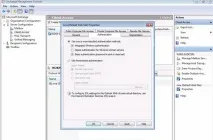
Фигура 1: Промяна на автентификацията от FBA на основна автентификация
След като сме активирали основното удостоверяване на сайта на Exchange, трябва да поискаме нов сертификат за TMG Web Listener за публичното DNS име, което ще се използва за достъп до Outlook Web Access от Интернет.
Важно: Общото име на сертификата (CN) трябва да съвпада с общественото DNS име, използвано за достъп до OWA. Например: ако вашето обществено DNS име е OWA.IT-Training-Grote.de, името на CN сертификата трябва да е същото.
Всички автомобили онлайн в един от най-добрите автомобилни сайтове - снимки, статии, цени на автомобили и много други.
С Windows Server 2008 MMC Certificate Snap In можете да добавите допълнителна информация към процесазаявка за сертификат. Ще ви трябват тези допълнителни опции, за да създадете заявка за сертификат с персонализиран CN, както е показано на следващата фигура.
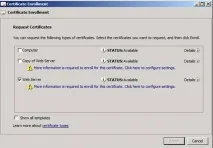
Фигура 2: Заявка за нов сертификат Щракнете върху връзката в съветника за заявка на сертификат и изберете общия тип име и след това въведете желания CN, в нашия случай това ще бъде owa.it-training-grote.de. След това щракнете върху Добавяне.
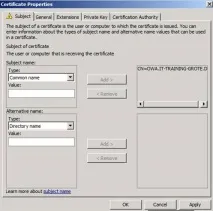
Фигура 3: Посочване на CN за публичен сертификат
След като сертификатът бъде генериран успешно, ще видите резултатите в модула за сертификати.
Забележка: Ако процесът на заявка за сертификат с помощта на MMC не е успешен, проблемът може да е, че заявката за сертификат може да изисква DCOM достъп, който може да бъде конфигуриран ръчно на защитната стена на ISA/TMG. За повече информация прочетете следната публикация от екипа за разработка на ISA/TMG.
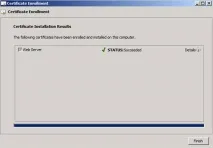
Фигура 4: Успешна регистрация на сертификата
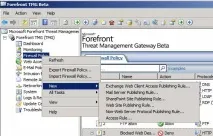
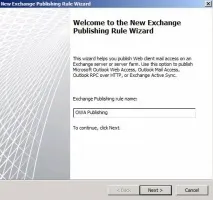
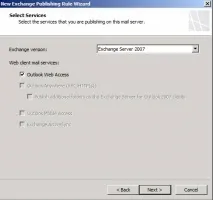
Фигура 7: Публикуване на OWA и Exchange Server 2007
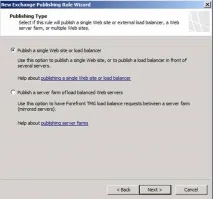
Фигура 8: Публикуване на един уебсайт
Изберете SSL, за да накарате TMG да създаде защитена връзка към сървъра за клиентски достъп (CAS).
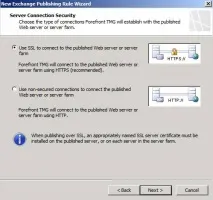
Фигура 9: Използване на SSL за свързване към публичен сървър
Въведете името на вътрешния сайт на сървъра за клиентски достъп. Това ще бъде вътрешното FQDN на CAS сървъра. Името на вътрешния сайт трябва да съвпада с общото име (CN) на сертификата, използван от сървъра за клиентски достъп.
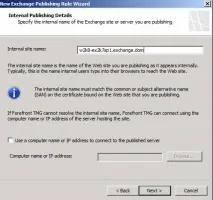
Фигура 10: Посочване на вътрешното име на сайта
В следващата стъпка на съветника въвеждаме публичното име, което клиентите трябва да използват в своите браузъри за достъп до публичния сървър за уеб достъп на Outlook през Интернет.
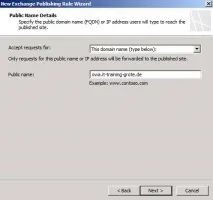
Фигура 11: Указване на публично име за достъп до OWA
Създайте нов OWA уеб слушател. Уеб слушателят трябва да използва SSL от съображения за сигурност.
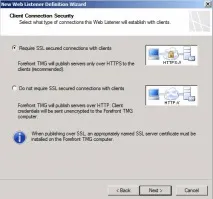
Фигура 12: Изискване на SSL за клиентски връзки
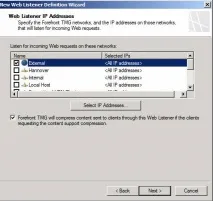
Фигура 13: Избор на уеб слушател за външни заявки
След това изберете сертификата, който ще бъде обвързан с уеб слушателя за достъп до OWA през Интернет. Трябва да изберем сертификата, който създадохме в MMC.
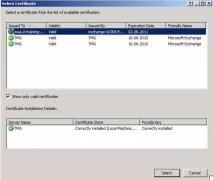
Фигура 14: Избор на сертификат за OWA публичен достъп
Изберете опцията Удостоверяване на базата на формуляри (FBA) с Windows удостоверяване.
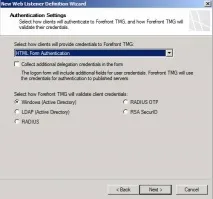
Фигура 15: Избор на метод за удостоверяване
Тъй като не използваме SSO (Single Sign On), трябва да премахнем отметката от тази опция.
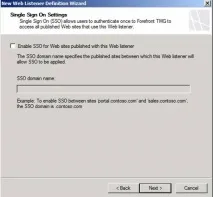
Фигура 16: Деактивиране на SSO
Щракнете върху Готово и Напред.
Методът за делегиране на удостоверяване избира основно удостоверяване. Тъй като основното удостоверяване се използва с SSL, това не представлява риск за сигурността.
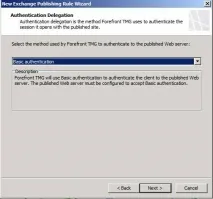
Фигура 17: Делегиране на удостоверяване
Когато сте готови, изберете потребителите и потребителските групи, на които ще бъде разрешен достъп до Outlook Web Access през интернет.
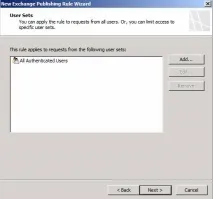
Фигура 18: Изберете потребителите, които ще използват OWA чрез TMG
Щракнете върху Готово и Приложи.
След като съветникът завърши успешно, можете да тествате вашата конфигурация. В тази статия влязох в уебсайта на OWA от моя нетбук с Windows 7.
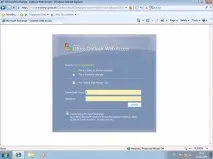
Фигура 19: Успешна връзка към уебсайта на OWA през Интернет
Заключение
В тази статия се опитах да покажаще ви напътства как да публикувате Exchange Server 2007 Outlook Web Access с помощта на Microsoft Forefront TMG. Както видяхте, публикуването на OWA с TMG е същото като публикуването с ISA Server 2006, така че не би трябвало да имате проблеми с публикуването на необходимите ресурси с TMG, ако сте запознати с защитната стена на ISA Server 2006.
Автор: Марк Гроте. Оригинал на www.isaserver.org
Интересно
Страхотни новини, днес най-накрая успях да си купя билети за комедийния клуб и скоро ще можете да ме видите някъде на заден план по телевизията :)
Един коментар
Виждам само „компютър“ в Windows Server 2008 MMC Certificate Snap In. какво трябва да се направи, за да се появи „уеб сървърът“. Благодаря ти